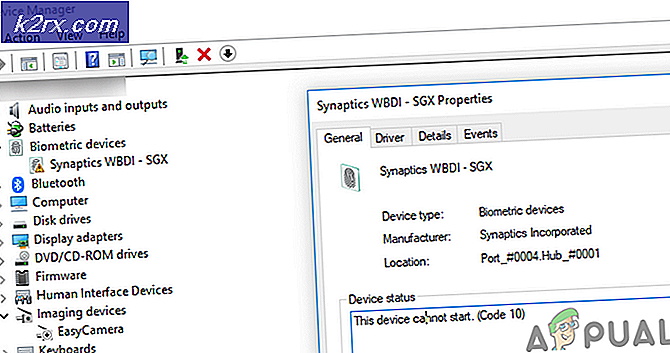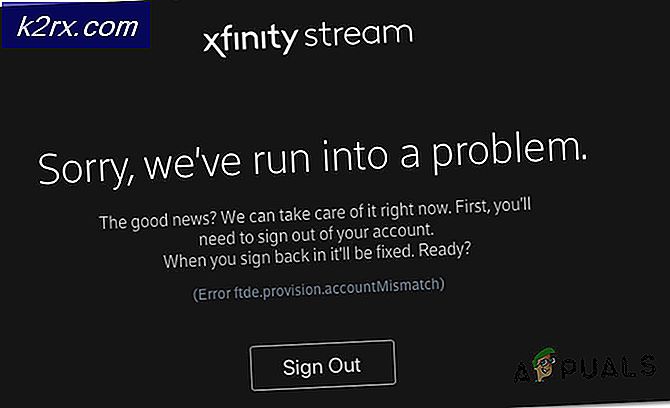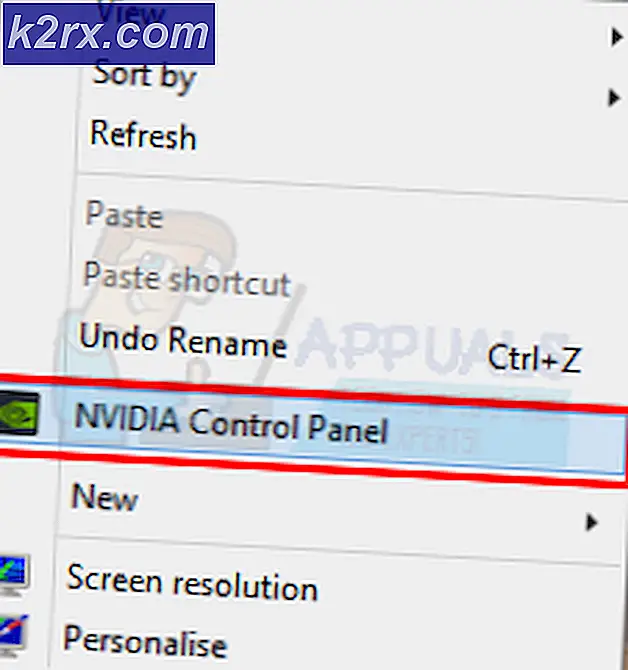Fix: Skype fast ved at logge ind
Mange mennesker, der bruger Skype Desktop-programmet til Windows, kommer på tværs af en tilstand, hvor deres Skype-klient sidder fast ved at logge ind på ubestemt tid. Denne fejl er ret gammel og opstår på grund af en række forskellige årsager.
Den første og fremmest ting, som hver bruger skal kontrollere, er, om Skype-serverne er nede. Skype-servere gav hyppig nedetid for at opdatere deres databaser, udføre vedligeholdelsestjenester eller når de er under et DDOS-angreb. Desuden kan fejlen også opstå, hvis der er et problem med certifikaterne på din computer. Digitale certifikater er elektroniske legitimationsoplysninger, der bruges til at certificere identiteterne til personer, computere og andre enheder på et netværk.
Før du forsøger nogen af de angivne løsninger, bør du prøve at køre programmet i administrativ tilstand. Højreklik på programmet og vælg Kør som administrator. Sørg desuden for at have en aktiv internetforbindelse. Hvis du bruger et netværk inden for enhver institution, skal du prøve at bruge åbent internet, der ikke involverer nogen proxyer. Mange institutter understøtter ikke drift og kommunikation af sådanne applikationer.
Løsning 1: Kontroller, om Skype-servere er online
Som vi forklarede ovenfor, er der tidspunkter, hvor Skype-servere er nede på grund af enten vedligeholdelse eller når de er målet for et DDOS (Distributed Denial of Service) -angreb. Servervedligeholdelse er processen med at holde serveren opdateret og kørende for at sikre, at organisationens computernetværk fungerer glat. Netværksadministratoren gør det normalt, og det er afgørende for virksomhedens ydeevne. Uden en ordentlig it service plan, vil applikationssoftware aldrig løbe som forventet. I alvorlige tilfælde kan netværket endda opleve delvis eller totalt fiasko, der medfører alvorlige tab for virksomheden.
Du kan nemt kontrollere, om Skype-servere er online ved at tjekke den officielle Skype Status-webside. Som du kan se her står Skype overfor problemer i sin service. Tilmelding til Skype og instant messaging påvirkes. Her svarer problemet "Signering til Skype" til det problem, der diskuteres.
Hvis du navigerer til slutningen af siden, vil du se en overskrift Løste Incidents. Alle de løste problemer er angivet her med tidsstemplet og datoen. Sørg for, at Skype-tjenester er normale. Hvis de ikke er, er der intet du kan gøre undtagen vente, indtil serverne er op igen og handler normalt som forventet.
PRO TIP: Hvis problemet er med din computer eller en bærbar computer / notesbog, skal du prøve at bruge Reimage Plus-softwaren, som kan scanne lagrene og udskifte korrupte og manglende filer. Dette virker i de fleste tilfælde, hvor problemet er opstået på grund af systemkorruption. Du kan downloade Reimage Plus ved at klikke herLøsning 2: Sletning af digitale certifikater
Digitale certifikater fungerer på samme måde som identifikationskort som pas og kørekort. Pass og kørekort udstedes for eksempel af anerkendte myndigheder, mens digitale certifikater udstedes af anerkendte certificeringsmyndigheder.
Applikationer som Skype bruges i øget frekvens til at kommunikere folk over hele verden. Dette har ført til behovet for større tillid til identiteten af personen eller computeren i hver ende af kommunikationen. Dette skyldtes hovedsagelig på grund af den nylige kultur af DDOS-angreb på alle større applikationer og tjenester, der yder service til offentligheden. Det er muligt, at der er et problem med de certifikater, der findes på din computer. Vi kan prøve at slette dem, så de kan fornys igen.
Bemærk: Du vil kræve administrativ adgang til at følge denne løsning.
- Tryk på Windows + R, skriv certmgr.msc i dialogboksen og tryk på Enter.
- Klik på 'Personlig' og derefter 'Certifikater'. Slet nu alle de samme poster, der udstedes af Communications Server.
- Hvis du ikke kan slette dem, skal du genstarte din computer og sørge for, at alt relateret til Microsoft eller Office365 ikke kører, og prøv igen.
- Når du har slettet certifikaterne, skal du genstarte din computer igen og kontrollere, om du kan logge ind uden problemer.
Løsning 3: Geninstaller applikation, hvis kodeord ændres (til mobile brugere)
Hvis du for nylig har ændret adgangskoden til din Skype-konto, kan programmet på din mobil sidde fast under 'Log på' uden yderligere oplysninger. Dette er et kendt problem og er kun rettet ved at geninstallere Skype-programmet. Gå til Google Play Butik, søg efter Skype ved at skrive navnet på søgelinjen og klik på ' Afinstaller' . Dette vil afinstallere applikationen. Når programmet er afinstalleret, kan du installere det igen ved hjælp af samme metode.
Bemærk: Hvis du får mulighed for at åbne i stedet for at installere, når du installerer programmet, skal du ikke bekymre dig. Bare klik på 'Åbn', og applikationen downloades og installeres.
Løsning 4: Kontrol i en anden computer / netværk
Hvis alle ovenstående metoder ikke giver noget resultat, bør du prøve en anden computer eller et andet netværk og se om du har adgang til Skype korrekt. I mange tilfælde er problemet kun begrænset til en computer eller et bestemt netværk. Når du har tjekket på andre netværk eller en anden computer, vil du med succes fejle og afgøre, hvor problemet ligger. Hvis problemet ligger på din computer, kan du prøve at geninstallere Skype-programmet. Hvis problemet ligger i netværket, skal du kontrollere, om der er firewalls eller proxys, der producerer et problem.
PRO TIP: Hvis problemet er med din computer eller en bærbar computer / notesbog, skal du prøve at bruge Reimage Plus-softwaren, som kan scanne lagrene og udskifte korrupte og manglende filer. Dette virker i de fleste tilfælde, hvor problemet er opstået på grund af systemkorruption. Du kan downloade Reimage Plus ved at klikke her